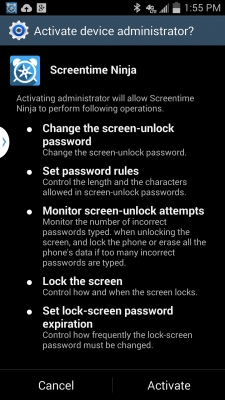салам
Көпчүлүк учурда оюн сүйүүчүлөр видео картаны ашыкча жүктөөгө аракет кылышат: эгерде ашыкча жүктөө ийгиликтүү болсо, анда FPS (секундасына кадрлардын саны) көбөйөт. Ушундан улам, оюндагы сүрөт жылмакай болуп, оюн тежеп, ойноп ыңгайлуу жана кызыктуу болуп калат.
Кээде ашыкча жүктөө өндүрүмдүүлүктү 30-35% га чейин жогорулатышы мүмкүн (ашыкча жүктөө аракетин жасоо үчүн олуттуу өсүш :))! Бул макалада мен анын кантип жасалгандыгы жана ушул учурда келип чыккан типтүү суроолорго токтолгум келет.
Дароо эле белгилеп кетким келет, ашыкча жүктөө коопсуз эмес, антпесе, жабдууну бузуп салсаңыз болот (кепилдик кызматынан баш тартуу болот!). Бул макалада эмне кыла турган болсоңуз - тобокелге салып, тобокелге салып жатасыз ...
Мындан тышкары, ашыкча жүктөөдөн мурун, видео картаны ылдамдатуунун дагы бир ыкмасын - оптималдуу драйвердин жөндөөлөрүн орнотууну сунуш кылгым келет (Бул жөндөөлөрдү орнотуп, сиз эч нерсеге коркунуч туудурбайсыз. Бул жөндөөлөр ашыкча жүктөөнү талап кылбашы мүмкүн). Менин блогумда бул тууралуу бир нече макала бар:
- - NVIDIA (GeForce) үчүн: //pcpro100.info/proizvoditelnost-nvidia/
- - AMD (Ati Radeon) үчүн: //pcpro100.info/kak-uskorit-videokartu-adm-fps/
Видеокартаны оодарып салуу үчүн кандай программалар керек
Жалпысынан, ушул сыяктуу көптөгөн пайдалуу кызматтар бар, аларды чогултуу үчүн бир макала жетишсиз болушу мүмкүн :). Мындан тышкары, иштөө принциби бардык жерде бирдей: эс тутумдун жана ядронун жыштыгын көбөйтүүгө мажбур болушубуз керек (ошондой эле муздаткычтын ылдамдыгын жакшыраак кошуу үчүн). Бул макалада мен кээ бир популярдуу overclocking кызматтарына токтолом.
жалпы
RivaTuner (Мен ашыкча эсептөө мисалын көрсөтөм)
Вебсайт: //www.guru3d.com/content-page/rivatuner.html
NVIDIA жана ATI RADEON видео карталарын, анын ичинде overclockingди жөндөө үчүн мыкты кызматтардын бири! Пайдалуу жабдык узак убакытка чейин жаңыланбаса дагы, ал популярдуулугун жана таанылышын жоготпойт. Мындан тышкары, сиз муздаткычтын жөндөөлөрүн таба аласыз: туруктуу күйөрман ылдамдыгын күйгүзүңүз же жүктөлгөнүнө жараша революциялардын пайызын аныктаңыз. Монитордун жөндөөсү бар: ар бир түстүү канал үчүн жарык, контраст, гамма. Сиз ошондой эле OpenGL орнотуулары жана башкалар менен күрөшө аласыз.
PowerStrip
Иштеп чыгуучулар: //www.entechtaiwan.com/

PowerStrip (программа терезеси).
Видео көмөкчү тутумдун параметрлерин жөнгө салуу, видео карталарды тууралоо жана алардын ашыкча жүктөлүшү боюнча белгилүү программа.
Пайдалуу функциянын айрым өзгөчөлүктөрү: чечилишкен режимди күйгүзүү, түстүн тереңдиги, түс температурасы, жарыктын жана контрасттын абалын жөндөө, ар кандай түс жөндөөлөрүнүн программаларын дайындоо ж.б.
NVIDIA үчүн коммуналдык кызматтар
NVIDIA тутум куралдары (мурунку nTune деп аталган)
Вебсайт: //www.nvidia.com/object/nvidia-system-tools-6.08-driver.html
Windows тутумундагы ыңгайлуу башкаруу панелдерин колдонуп, температура жана чыңалууну контролдоону кошо алганда, компьютердик тутумдун компоненттерине кирүү, мониторинг жүргүзүү жана конфигурациялоо үчүн көптөгөн кызматтар, бул BIOS аркылуу аткаргандан көрө кыйла ыңгайлуу.
NVIDIA инспектору
Вебсайт: //www.guru3d.com/files-details/nvidia-inspector-download.html

NVIDIA инспектору: программанын негизги терезеси.
Чакан өлчөмдөгү акысыз программа, сиз тутумга орнотулган NVIDIA графикалык адаптерлери жөнүндө ар кандай маалыматтарды ала аласыз.
EVGA Precision X
Вебсайт: //www.evga.com/precision/

EVGA Precision X
Максималдуу иштеши үчүн видео карталарды ашыкча ойнотуу жана тууралоо үчүн кызыктуу программа. EVGA видео карталары, ошондой эле nFIDIA чиптеринин негизинде GeForce GTX TITAN, 700, 600, 500, 400, 200 менен иштейт.
AMD үчүн кызматтар
AMD GPU Clock куралы
Вебсайт: //www.techpowerup.com/downloads/1128/amd-gpu-clock-tool-v0-9-8

AMD GPU Clock куралы
GPU Radeon базасындагы видео карталардын иштешин көзөмөлдөө жана ашыкча жүктөө кызматы. Анын классындагы мыкты адамдардын бири. Эгер видео картаңызды ашыкча жүктөө менен алектенгиңиз келсе - мен аны менен таанышууну сунуш кылам!
MSI Afterburner
Вебсайт: //gaming.msi.com/features/afterburner

MSI Afterburner
AMD карталарын ашыкча жөндөө жана жөндөө үчүн жетиштүү күчтүү жардам. Программаны колдонуп, сиз GPU жана видео эс тутумунун чыңалуулугун, негизги жыштыгын жана күйөрман ылдамдыгын башкара аласыз.
ATITool (эски графикалык карталарды колдойт)
Вебсайт: //www.guru3d.com/articles-pages/ati-tray-tools,1.html

ATI жайма куралдар.
AMD ATI Radeon графикалык карталарын жөндөө жана ашыкча жүктөө программасы. Ал бардык функцияларга тез жетүүнү камсыз кылган тутум жаймасында жайгашкан. Ал Windows: 2000, XP, 2003, Vista, 7де иштейт.
Video Card Test Utility
Алар видеокарталардын ашыкча жүктөлүп жаткан мезгилде жана андан кийин өндүрүмдүүлүгүнүн жогорулашын баалоо, ошондой эле компьютердин туруктуулугун текшерүү үчүн керек болот. Көбүнчө ылдамдатуу (жыштыктын көбөйүшү) учурунда компьютер туруксуз иштей баштайт. Негизинен, окшош программа катары - сиздин сүйүктүү оюнуңуз кызмат кыла алат, анткени, мисалы, сиз видео картаңызды ашып кетүүнү чечтиңиз.
Видеокарта тести (сыноо үчүн утилиталар) - //pcpro100.info/proverka-videokartyi/
Riva Tuner-де overclocking процесси
Маанилүү! Видео драйверди жана DirectX :) ашыкча жүктөөнү унутпаңыз.
1) Пайдалуу жабдыкты орнотуп жана иштеткенден кийин Riva tuner, программанын башкы терезесинде (Негизги) видео картаңыздын аталышы астындагы үч бурчтукту чыкылдатып, калкып чыккан тик бурчтуу терезеде биринчи баскычты тандаңыз (видео картанын сүрөтү менен), төмөндөгү скриншотту караңыз. Ошентип, сиз эс тутумдун жана ядро жыштыгынын жөндөөлөрүн, муздаткычтын орнотууларын ачышыңыз керек.

Ашып кетүү үчүн орнотууларды иштетиңиз.
2) Эми сиз эстутумдун жыштыгын жана видео картанын өзөгүн Overlocking кошумча барагынан көрө аласыз (төмөндөгү экранда 700 жана 1150 МГц). Ылдамдатуу учурунда бул жыштыктар белгилүү бир чекке чейин көтөрүлөт. Бул үчүн сизге керек:
- Драйвер деңгээлиндеги жабдыктын ашыкча жүктөлүшүн иштетүү жанындагы кутучаны белгилеңиз;
- калкыма терезеде (ал көрсөтүлгөн эмес) Жөн гана Азыр аныктоо баскычын чыкылдатыңыз;
- үстүнкү, оң бурчта, өтмөктө 3D 3D параметрин тандаңыз (демейки боюнча, кээде 2D параметр бар);
- Эми сиз жыштык жүгүрткүчтөрүн оңго жылдырып, жыштыктарды көбөйтүүгө болот (бирок чуркаганга чейин ушундай кылыңыз!).

Жыштык көбөйөт.
3) Кийинки кадам - температураны реалдуу убакыт режиминде көзөмөлдөөгө мүмкүндүк берген бир нече утилитаны ишке киргизүү. Бул макаладан айрым пайдалуу кызматты тандай аласыз: //pcpro100.info/harakteristiki-kompyutera/#i

PC Wizard 2013 жардамы.
Мындай пайдалуу ыкма видеокартанын абалын (температурасын) мезгил-мезгили менен көбөйүп жаткан жыштыгын көзөмөлдөө үчүн керек болот. Адатта, ошол эле учурда, видео карта дайыма ысып баштайт, ал эми муздатуу тутуму жүктү көтөрө бербейт. Ылдамдатууну убагында токтотуу үчүн (кандай учурда) - жана сиз аппараттын температурасын билишиңиз керек.
Видео картанын температурасын кантип билсе болот: //pcpro100.info/kak-uznat-temperaturu-videokartyi/
4) Эми Riva Tunerдеги эс тутумунун жыштыгын (Memory Clock) оң жагына жылдырыңыз - мисалы, 50 МГц жана орнотууларды сактаңыз (мен адегенде алар эс тутумду ашып, андан кийин өзөктү ашып кетишет. Жыштыктарды чогуу көбөйтүү сунушталбайт!).
Андан соң, тестке өтүңүз: же оюнуңузду баштап, андагы FPS санын көрүңүз (ал өзгөрөт) же атайын колдонуңуз. программа:
Видео картаны сынап көрүү үчүн утилиталар: //pcpro100.info/proverka-videokartyi/.
Айтмакчы, FPSтин санын FRAPS жардамы менен көрүүгө ыңгайлуу (бул жөнүндө ушул макаладан билүүгө болот: //pcpro100.info/programmyi-dlya-zapisi-video/).
5) Эгерде оюндагы сүрөт сапаттуу болсо, анда температура чектен чыккан маанилерден ашпайт (видео карталардын температурасы жөнүндө - //pcpro100.info/kak-uznat-temperaturu-videokartyi/) жана артефакттар жок болсо - Riva Tunerдеги эс тутум жыштыгын кийинки 50 МГц чейин көбөйтө аласыз, жана андан соң ишти кайрадан сынап көрүңүз. Муну сүрөт начарлай баштаганда жасайсыз (адатта, бир нече кадам өткөндөн кийин, сүрөттө майда бурмалоолор пайда болуп, андан ары чачырап кетүүнүн кереги жок ...).
Артефакттар жөнүндө кененирээк бул жерде: //pcpro100.info/polosyi-i-ryab-na-ekrane/
Оюндагы артефакттардын мисалы.
6) Эстутумдун чектүү маанисин тапканыңызда, аны жазып алыңыз, андан кийин негизги жыштыгын көбөйтүүнү уланта бериңиз (Core Clock). Аны ушундай эле жол менен ашып түшүшүңүз керек: кичинекей кадамдар менен, чоңойгондон кийин, ар бир жолу оюнда (же атайын утилитада) сынап көрүңүз.
Видео картаңыздын чектүү маанилерине жеткенде, аларды сактаңыз. Эми сиз Riva Tunerди баштоо үчүн кошсоңуз болот, бул компьютер картасын күйгүзгөндө, бул видео картанын параметрлери ар дайым активдүү болот (атайын белгилөө белгиси бар - Windowsти баштоодо overclocking колдонуңуз, төмөндөгү скриншотту караңыз).

Ашыкча жүктөө жөндөөлөрү сакталууда.
Чындыгында, мунун бардыгы. Дагы бир жолу эскертип кетейин, ийгиликтүү ашыкча жүктөө үчүн, видео картаны жана анын кубаттуулугун жакшы муздатуу жөнүндө ойлонушуңуз керек (кээде, ашыкча жүктөө учурунда, кубат жетишсиз).
Баардыгы, тездетүү учурунда шашпаңыз!